1º Passo - Fazendo uma máscara
2º Passo -Fazendo a base de nossa user bar
3º Passo - Adcionando uma render à nossa user bar
4º Passo - Aplicando a nossa máscara
5º Passo - Escrevendo em nossa user bar
6º Passo - Aplicando efeito "3D" em nossa use bar
*Primeiro passo: Fazendo uma mascara
Primeiramente, a mascara que iremos fazer serve para dar aquele efeito de linhas na diagonal na nossa userbar.
Para fazer a mascara que iremos usar, primeiro abra um novo documento -Ctrl+N- nas dimensoes 4x4 pixels e transparente. Agora aproxime ao maximo e use a ferramenta do pincel para pintar como mostra na figura abaixo:

Feito isso e so salvar em formato .png e fechar. Mas se o melhor formato para se salvar uma imagem e o .jpg porque salvar em .png? Porque se nos salvarmos em formato .jpg a transparencia nao tera efeito, e nos queremos uma imagem com transparencia.
*Segundo passo: Fazendo a base de nossa userbar
Abra um novo documento nas dimensoes 350x19 pixels e branco. Voce devera ter a seguinte imagem:

Essa e a sua base.
Agora vamos dar cores a nossa userbar. Utilize o efeito degrade -gradient- na sua base de acordo com as cores que voce quizer. Feito isso voce devera ter agora a seguinte imagem:

*Terceiro passo: Adcionando uma render em nossa userbar
Primeiramente eu gostaria de dar um explicaçao de render bem facil de entender. Uma render e bastante parecida com uma sprite, porem a dona render e usada para fazer avatares, assinaturas e as proprias userbars, diferente da dona sprite que e usada para fazer chars, gifs, etc. "Ok, agora eu ja sei o que e uma render, mas onde eu posso acha-las?" Existem varios sites, e so procurar no google que voce acha, eu sei o endereço de um site muito bom que tem varias renders de animes, mangas, jogos, etc. Se alguem quizer dar uma conferida, o endereço e: http://www.planetrenders.net/
Tendo a render em maos, cole-a na sua base e posicione-a do jeito que voce quizer -vale lembrar que voce pode diminuir o tamanho das renders para que elas se ajustem melhor na sua userbar. Adcione algum efeito se voce quizer, ou algo do tipo. Voce tera uma imagem parecida com essa:

Quando estiver com a camada -layer- da sua render pronta junte-a a sua base -Shift+Enter-.
*Quarto passo: Aplicando a nossa mascara
O programa que eu uso se chama PhotoFiltre Studio, alguns comandos sao diferentes dos comandos do PhotoShop, entao eu tive que traduzir parte de um tutorial de PhotoShop para que o meu tutorial ficasse completo. Aqui estao as duas formas diferentes de se aplicar uma mascara:
Aplicando uma mascara usando o PFS:
Para aplicar uma mascara usando o PFS, va: Filtro -Filter; PhotoMasque... a seguinte janela abrira:

Ajuste de acordo com o seu gosto.
Aplicando uma mascara usando o PS:
"Vamos preencher a imagem com que o padrão que criamos anteriormente. Faça uma nova camada. Selecionar tudo (Ctrl + A). Ir para Editar> Inserir e escolha a opção Padrão no menu suspenso. Encontre o seu padrão e clique em OK. Isto é provavelmente um pouco overpowering, então sugiro-lhe definir a opacidade da camada de cerca de 30%. Jogar com este até que ele olha agradável. Com efeito, poderia mudar se você tem muito mais leves cores."
Texto retirado do site Tech by Colin.
*Quinto passo: Escrevendo na nossa userbar
Pronto, agora ja podemos escrever na nossa userbar. A fonte mais usada para escrever frases em userbars e a Visitor -BRK-, mas fique a vontade se voce quizer experimentar algo novo. Terminado isso junte tambem essa camada. Voce tera uma imagem parecida com essa:

*Sexta e ultimo passo: Aplicando o efeito 3D em nossa userbar
Agora estamos quase terminando a nossa userbar. Utilize a ferramenta elipse para selecionar a nossa userbar. Feito isso desloque a seleçao para cima deixando somente metade da userbar selecionada. Agora de acordo com o programa que voce esta usando siga as instruçoes:
No PFS va botao direito -em cima da seleçao; Contorno e preenchimento... a seguinte janela ira aparecer:

Ajuste de acordo com o seu gosto. Feito isso e so clicar em Ok e parabens, sua userbar esta pronta, pode salva-la no formato .jpg.
Ja no PS... ir para Editar> Inserir e escolha a opção branco no menu suspenso. Agora definir a opacidade a seu gosto -ou se quizer pode usar os mesmos dados mostrados na janela do PS.
Resultado final da minha userbar:

Espero que tenham entendido tudo direitinho e que eu nao tenha cometido nenhum erro no tutorial. Se cometi pesso por favor que me avisem para que eu ajeite o tutorial. Pesso desculpas tambem, porque esse e o meu primeiro tutorial. E isso, agradeço por lerem esse meu primeiro tutorial.
Ass:

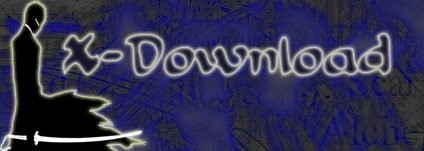


Nenhum comentário:
Postar um comentário